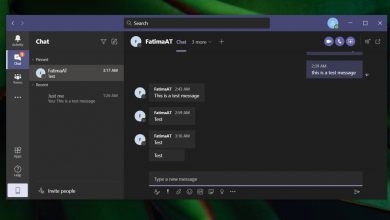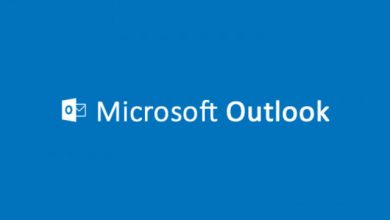Comment télécharger toutes les photos de Google Photos
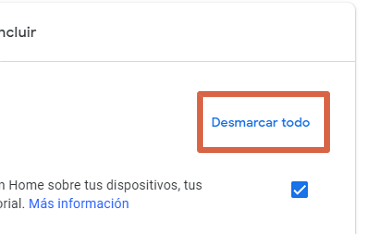
L’utilisation d’applications telles que Google Photos permet aux utilisateurs de stocker et de sauvegarder des images et des vidéos importantes . Ils sont conservés dans le cloud et peuvent être téléchargés sur l’appareil de votre choix en quelques minutes. Pour cela vous avez la possibilité de télécharger un seul fichier, un album complet ou tout le contenu stocké dans l’application. Cette dernière alternative peut être utile si votre équipement principal a des pannes ou est perdu.
En ce sens, tout appareil (ordinateur ou smartphone) auquel vous accédez depuis votre compte Google vous permettra de visualiser et de télécharger tout le contenu qui a été stocké dans le cloud. Il convient de mentionner que seuls ceux qui ont été téléchargés avant la panne ou la perte du téléphone portable seront conservés. Le processus à suivre pour cela est très simple , selon la méthode que vous décidez d’utiliser. Lisez cet article jusqu’à la fin, pour tout savoir sur le sujet.
De l’ordinateur
En vous connectant à votre compte Google Photos , vous pourrez visualiser le contenu stocké dans le cloud et décider exactement ce que vous souhaitez télécharger : un album, une photo ou toutes les images ou vidéos enregistrées dans votre compte.
Téléchargez toutes les photos et vidéos
La première étape pour obtenir tous les fichiers stockés dans votre compte Google Photos à partir de votre ordinateur consiste à accéder àce lien . Répétez ensuite les étapes décrites ci-dessous :
- En entrant, toutes les cases cochées apparaîtront. Appuyez sur » Tout décocher » pour accélérer le processus de décochage.
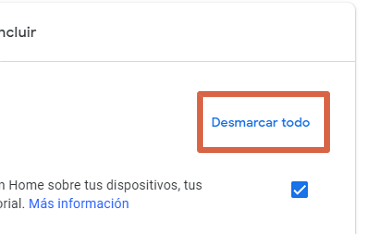
- Faites maintenant défiler jusqu’à ce que vous trouviez » Google Photos » et cochez à nouveau la case.
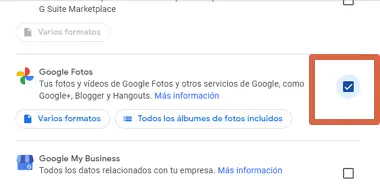
- Allez au bas de la liste et cliquez sur » Étape suivante «.
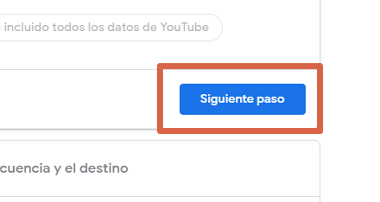
- Choisissez le type de fichier, la taille limite et le format de sortie du fichier .
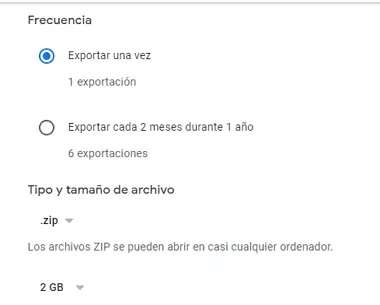
- Lorsque tout est prêt, cliquez sur » Créer une exportation «.
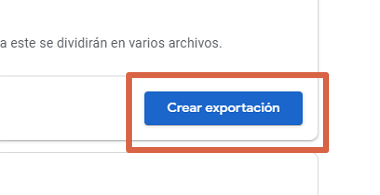
A la fin vous verrez un encadré vous informant que l’export peut prendre de quelques minutes à plusieurs heures. Cela dépendra de votre connexion Internet et de la quantité d’informations stockées dans votre compte Google Photos. Attendez patiemment que le processus se termine et lorsque cela se produit, vous recevrez un e-mail dans votre boîte de réception indiquant que tout est prêt.
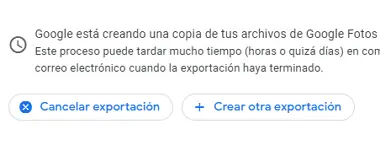
Dans le même message, vous trouverez un lien pour télécharger le fichier exporté . Terminez le processus en conséquence et tout sera prêt.
Télécharger un seul album
Pour télécharger un album particulier de Google Photos depuis votre ordinateur , vous devez suivre les étapes ci-dessous :
- Cliquer sur ce lien pour accéder à la version Web de Google Photos.
- Si nécessaire, connectez-vous avec vos identifiants d’ accès .
- Trouvez l’album que vous souhaitez télécharger et cliquez sur son nom pour le sélectionner.
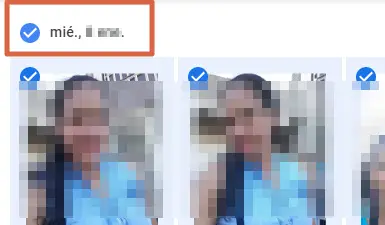
- Cliquez sur l’ icône des trois points .
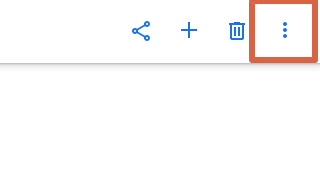
- Sélectionnez « Télécharger ».
- Veuillez patienter pendant que le fichier ZIP avec toutes les images est téléchargé .
Une fois le téléchargement terminé, décompressez le fichier et vous aurez toutes les photos et vidéos correspondant à l’album sélectionné sur votre ordinateur.
Télécharger une photo ou une vidéo spécifique
Si vous souhaitez télécharger une seule image ou vidéo , vous devez suivre une série d’étapes similaires à celles décrites ci-dessus.
- Connectez-vous à votre compte dans Google Photos depuis le PC.
- Ouvrez l’image que vous souhaitez télécharger.
- Cliquez sur l’ icône des trois points , située dans le coin supérieur droit.
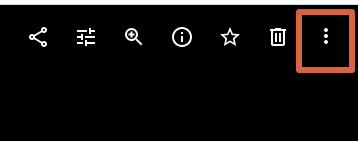
- Sélectionnez « Télécharger ».
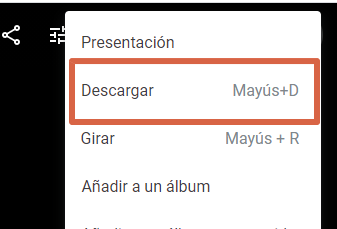
Attendez que le téléchargement se termine et, une fois terminé, vous aurez le fichier que vous avez demandé dans le stockage de votre ordinateur.
Depuis le portable
Comme pour l’ordinateur, il existe trois façons de télécharger votre contenu de Google Photos sur votre téléphone portable , de télécharger un seul fichier, un album complet ou toutes les photos et vidéos. Cependant, les étapes à suivre pour chacun d’eux sont fondamentalement les mêmes, à quelques exceptions près. Voyez comment procéder ci-dessous :
Télécharger tout le contenu
Suivez les instructions décrites ci-dessous pour télécharger toutes vos photos de Google Photos sur votre téléphone portable .
- Accédez à l’application.
- Cliquez sur votre image de profil.

- Sélectionnez « Gérer votre compte Google ».

- Si c’est la première fois que vous le faites, l’application vous accueillera. Appuyez sur » Démarrer «.

- Allez dans l’onglet » Données et personnalisation «.

- Faites glisser jusqu’à ce que vous trouviez l’option » Télécharger vos données » et cliquez dessus.

- Cela vous amènera à une version Web mobile de Google Takeout, appuyez sur » Tout décocher «.

- Balayez jusqu’à ce que vous trouviez « Google Photos » et cochez à nouveau la case.

- Faites défiler vers le bas et appuyez sur » Étape suivante «.

- Maintenant , vous devrez choisir le type de fichier, la limite de taille et la fréquence avec laquelle vous souhaitez exporter.

- Lorsque tout est prêt, appuyez sur » Créer une exportation «.

Une fois terminé, vous verrez une boîte informant que l’exportation peut prendre des minutes, des heures et même des jours . Il est à noter que vous pouvez annuler cette opération à tout moment, en appuyant sur l’option correspondante sous le texte. D’autre part, lorsque vous commandez le début du traitement de vos données, vous recevrez un e-mail indiquant ladite action (il s’agit de mesures de sécurité).
De la même manière, à la fin de l’export, un autre email sera envoyé à l’adresse associée à Google Photos pour informer que le processus s’est terminé avec succès. Vous y trouverez un lien auquel vous devrez accéder pour télécharger le dossier de fichiers.
Télécharger une photo ou une vidéo spécifique
Si vous ne devez télécharger qu’un fichier spécifique dans Google Photos , procédez comme suit :
- Entrez dans l’application depuis votre téléphone portable.
- Recherchez dans la galerie de fichiers la photo ou la vidéo que vous souhaitez télécharger.
- Cliquez sur l’ icône des trois points verticaux.
- Sélectionnez » Télécharger » dans la liste des options.
Remarque : Si cette option n’est pas affichée, cela signifie que le téléchargement dudit fichier n’est pas disponible . Cependant, vous pouvez essayer une autre alternative comme «Partager». De cette façon, vous pourrez télécharger l’image à partir du support utilisé pour l’envoyer à vos contacts.
Pour terminer, il vous suffit d’attendre la fin du téléchargement . Que vous pouvez vérifier dans le panneau de notification de votre téléphone portable.